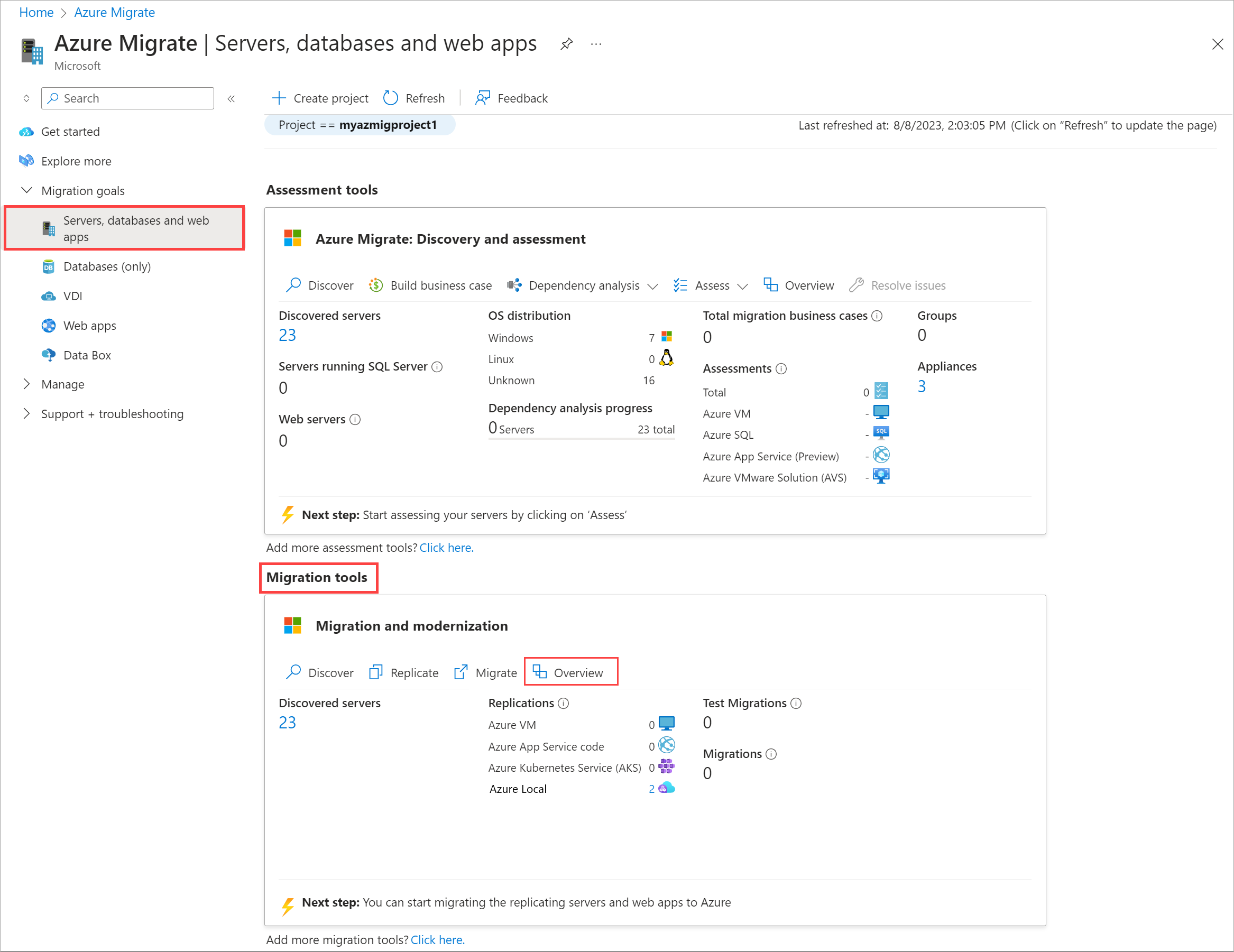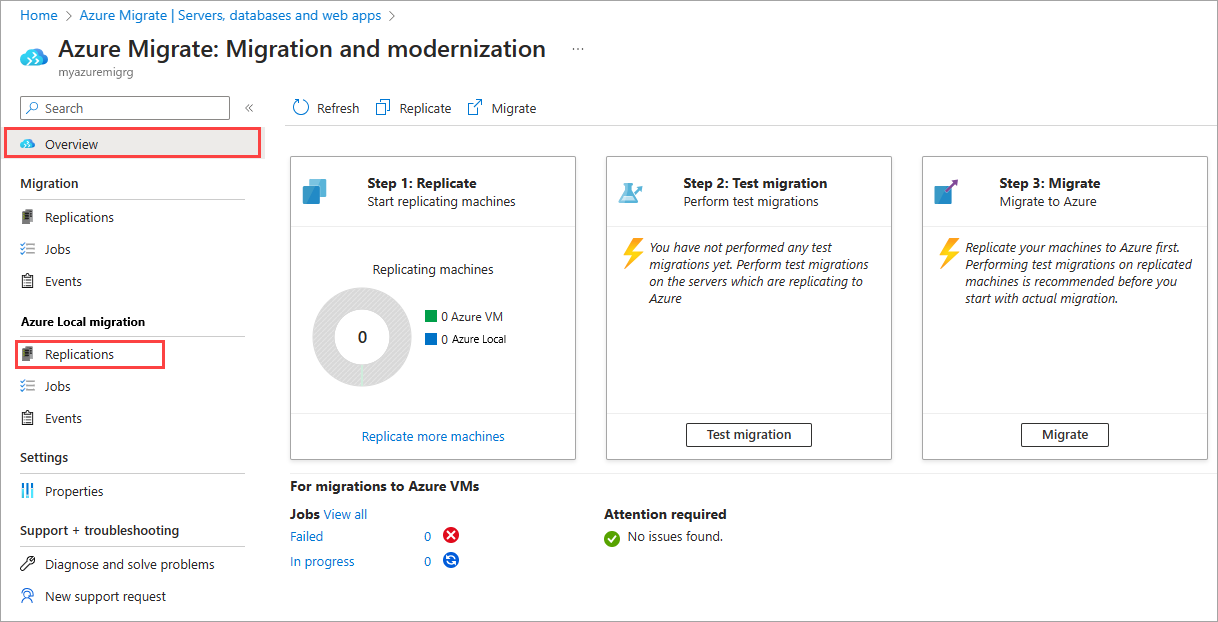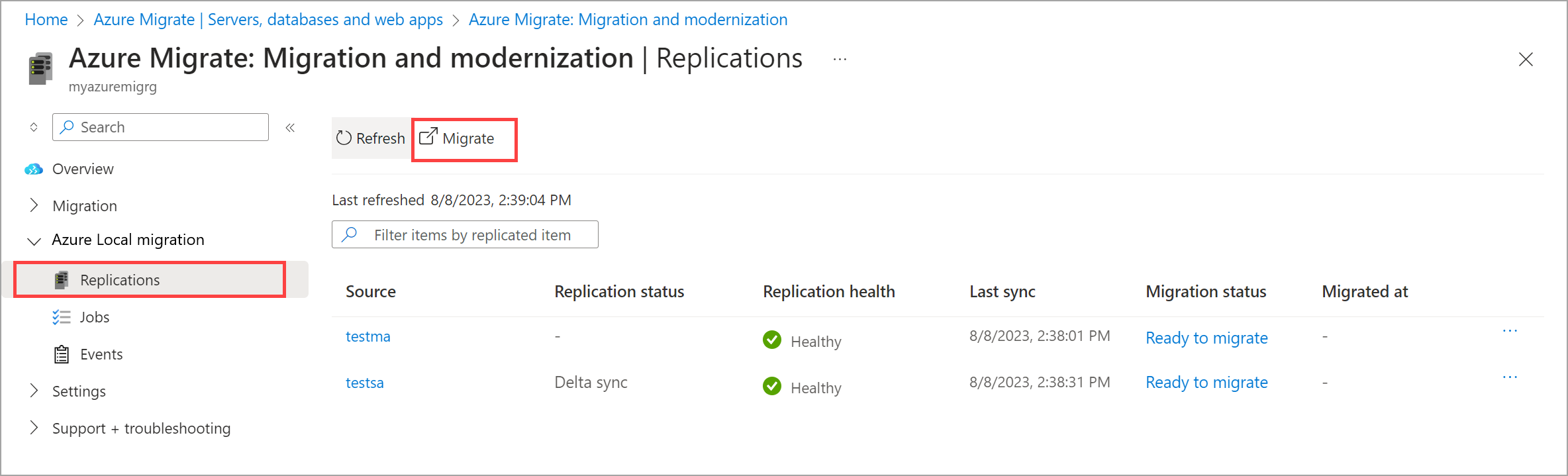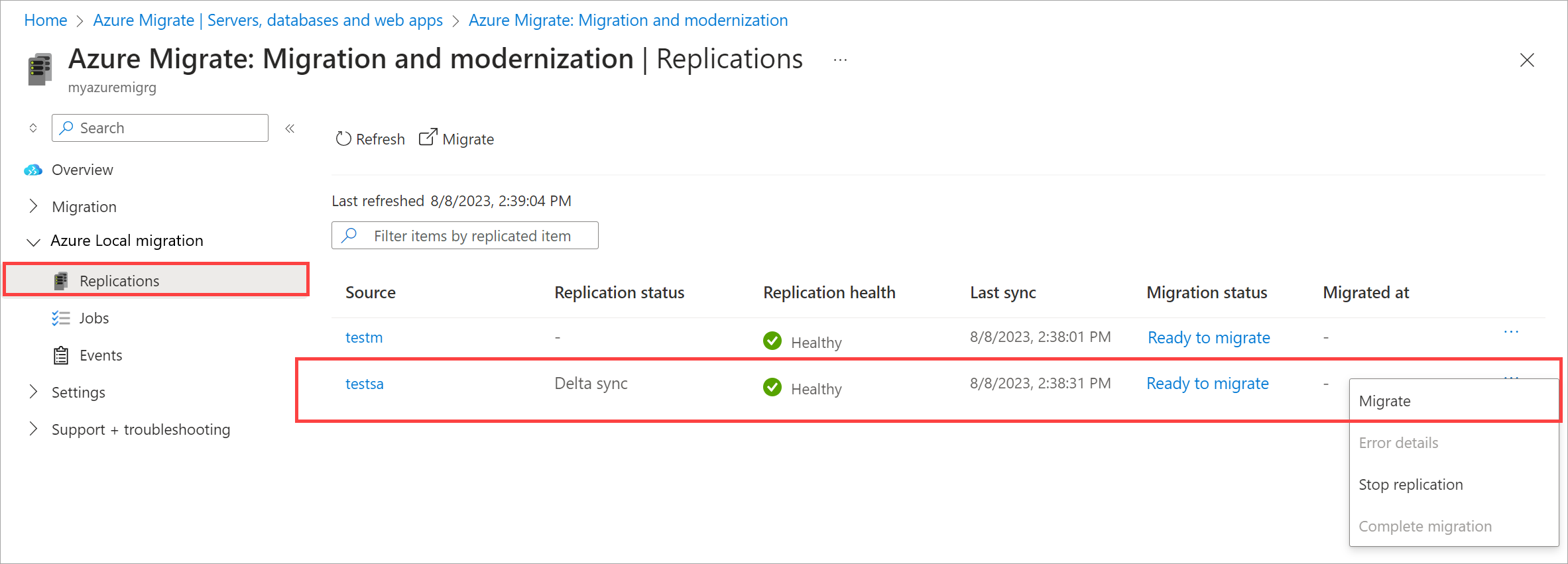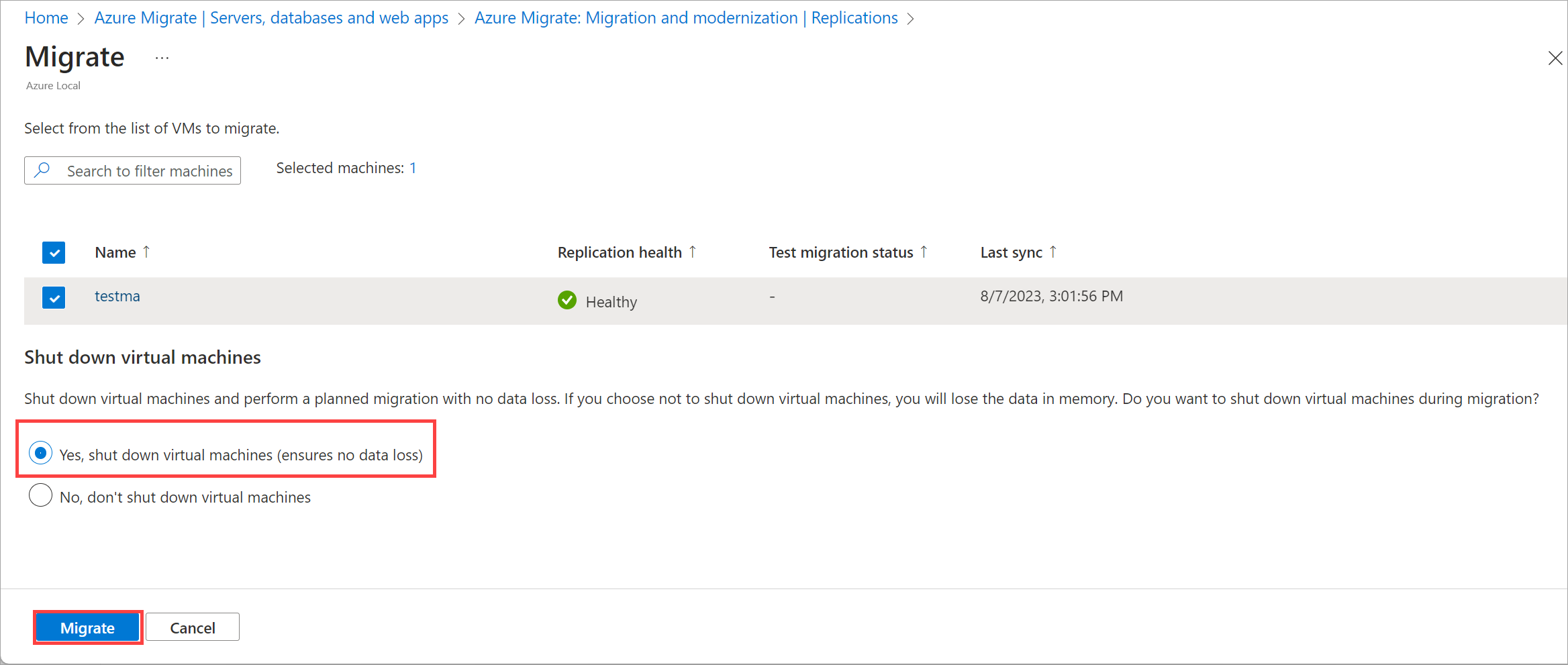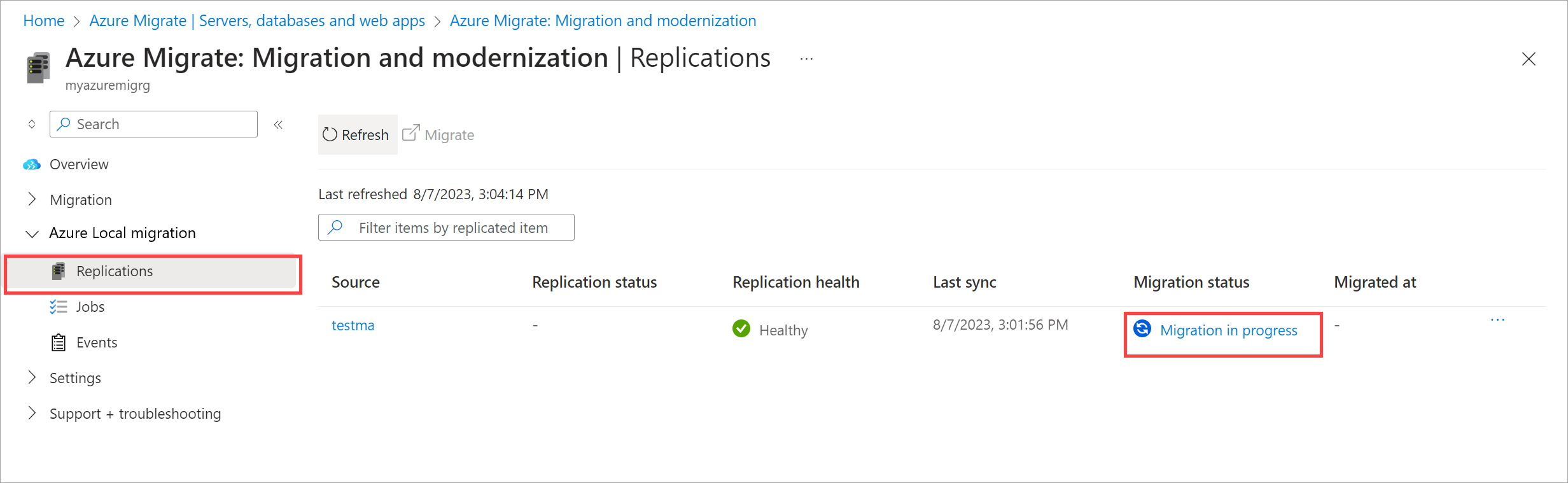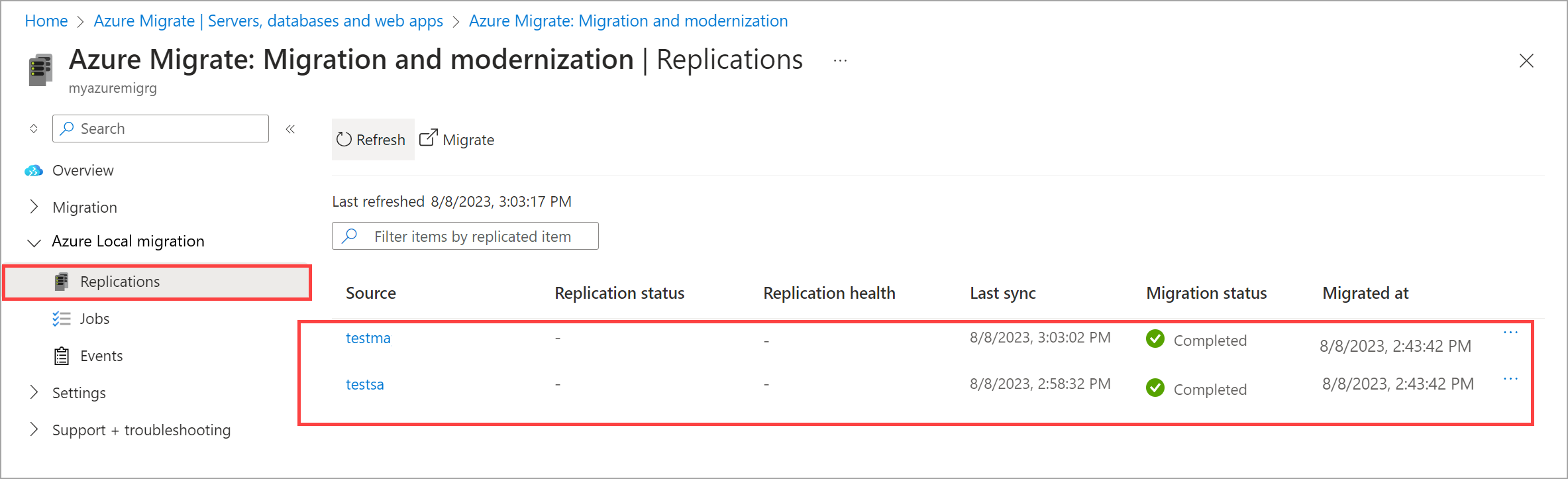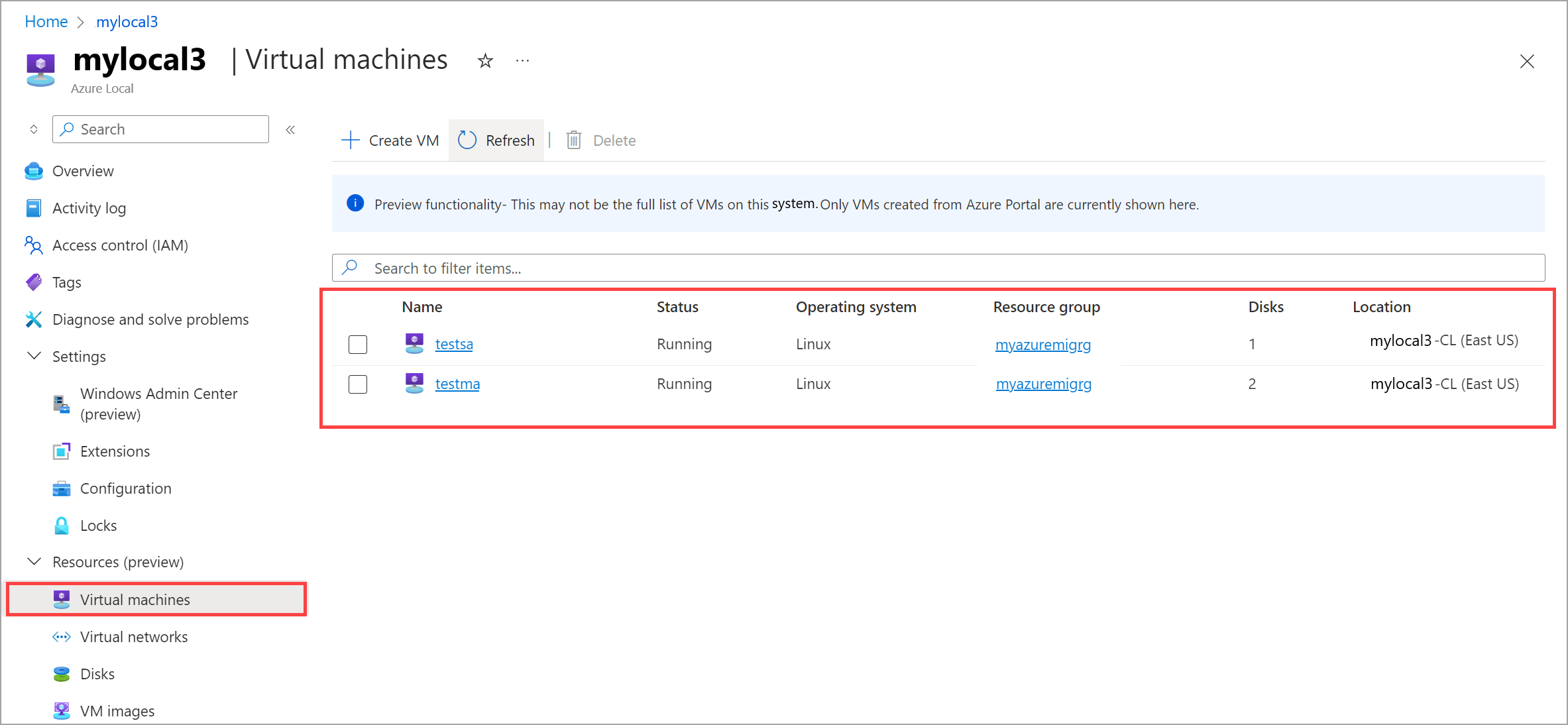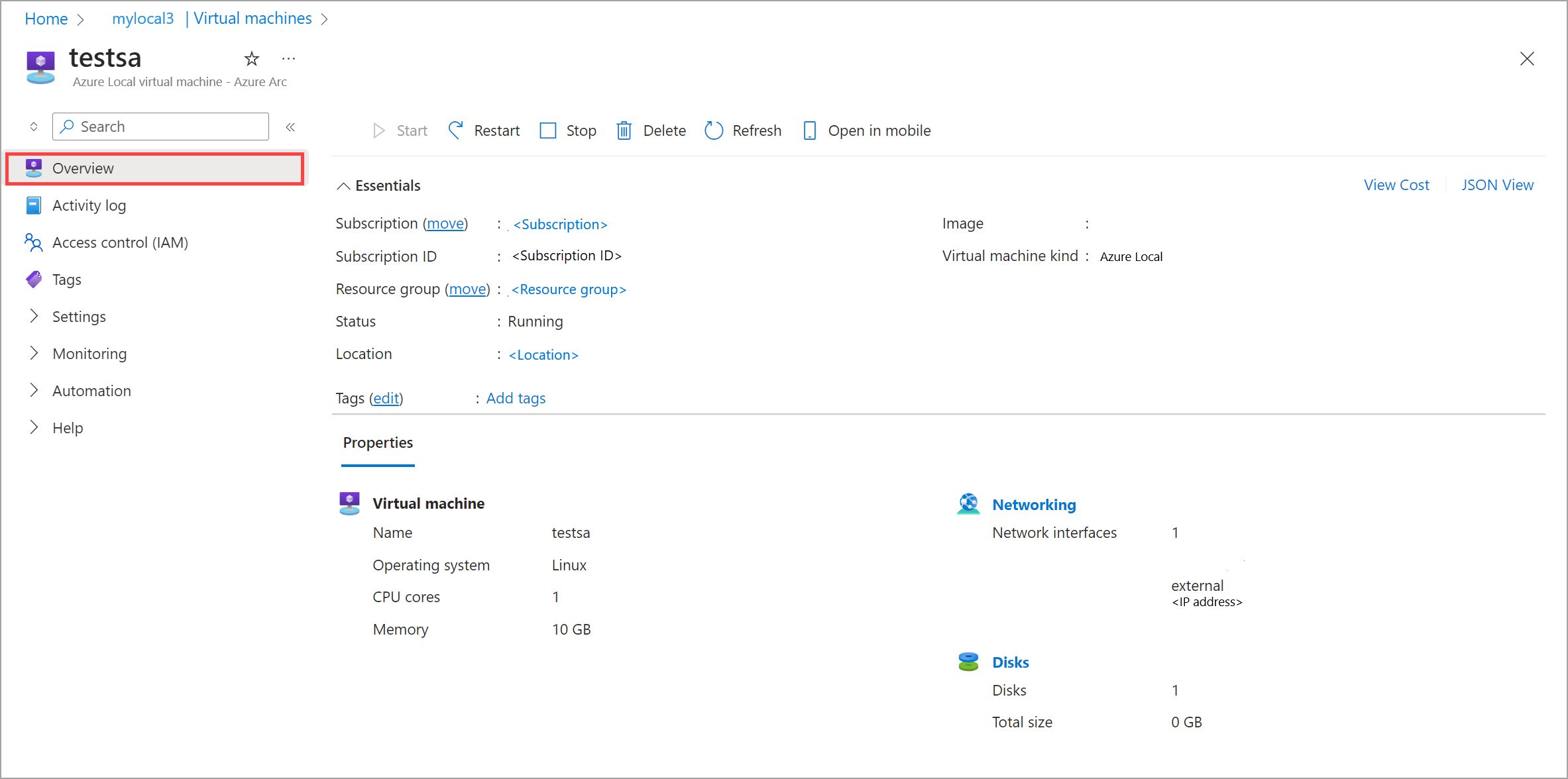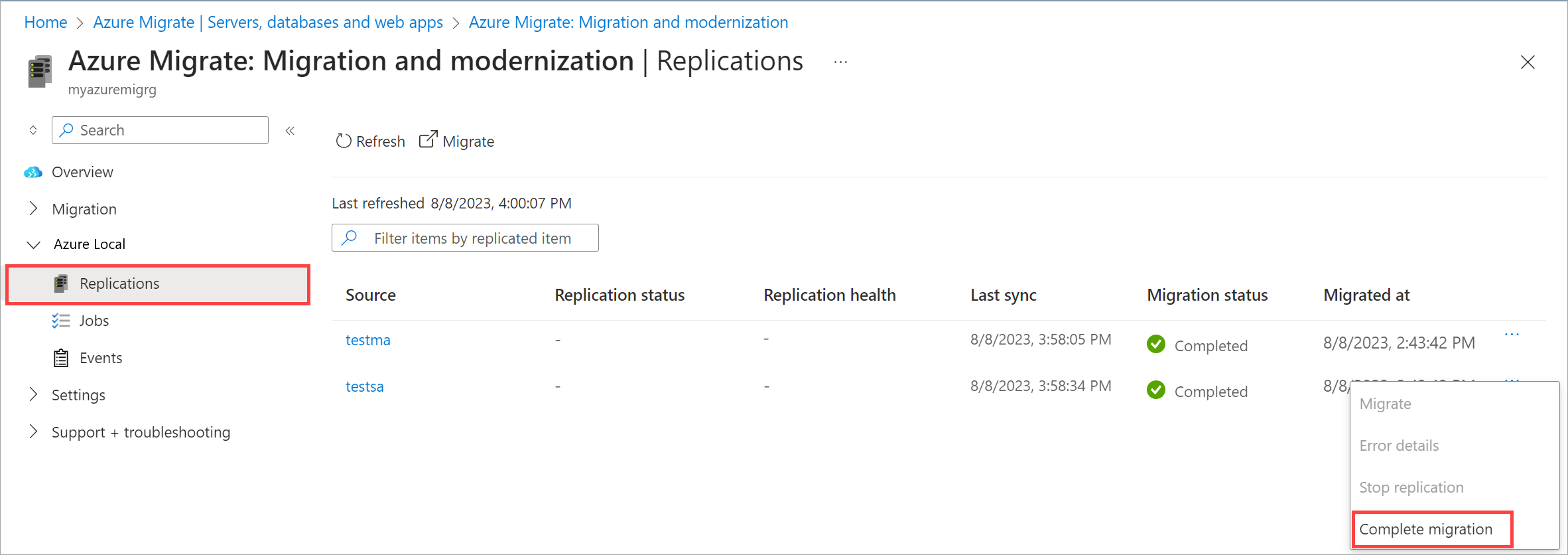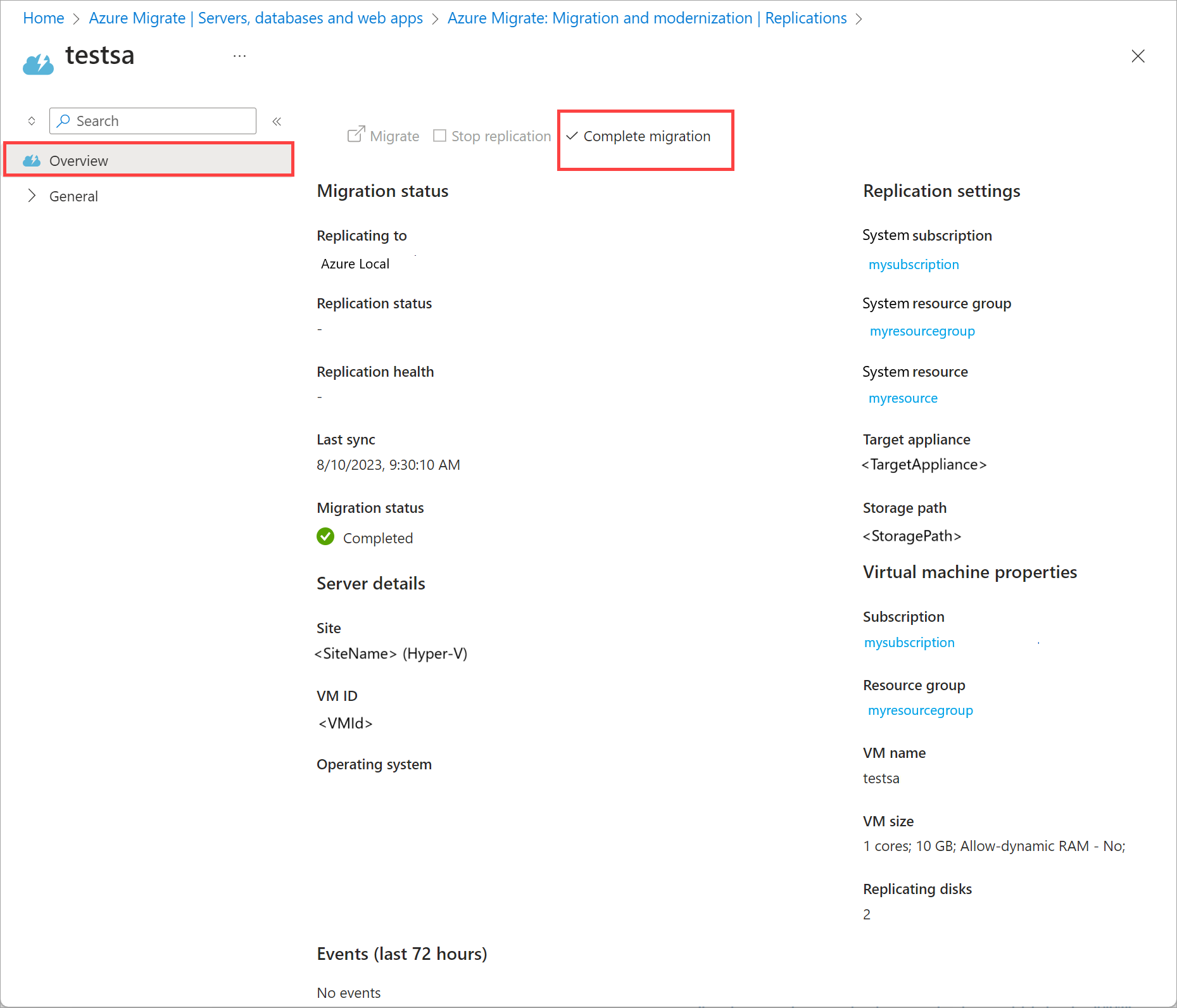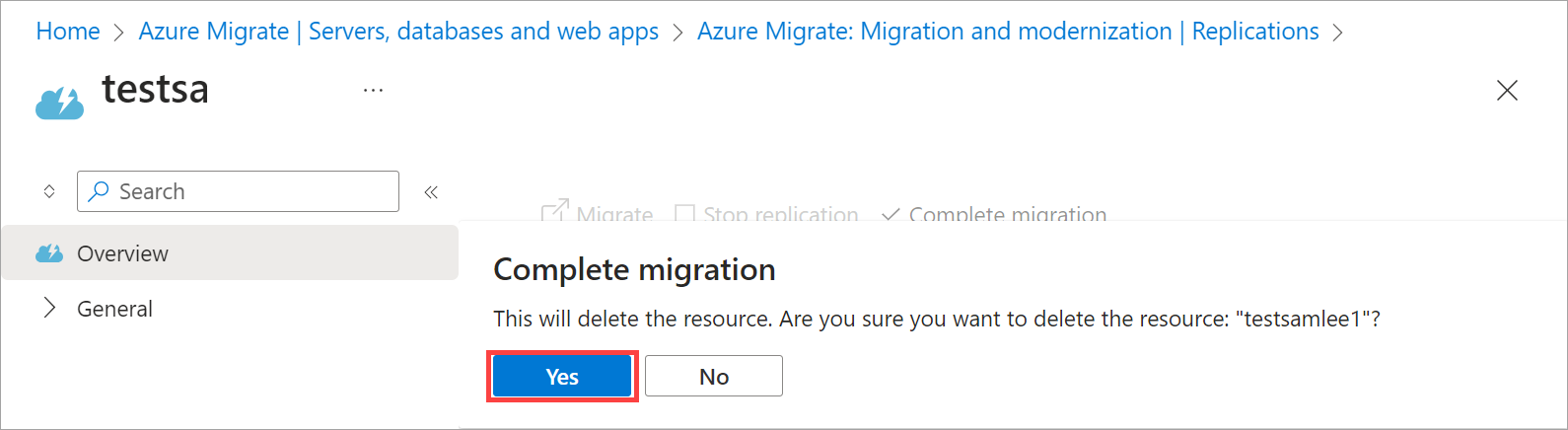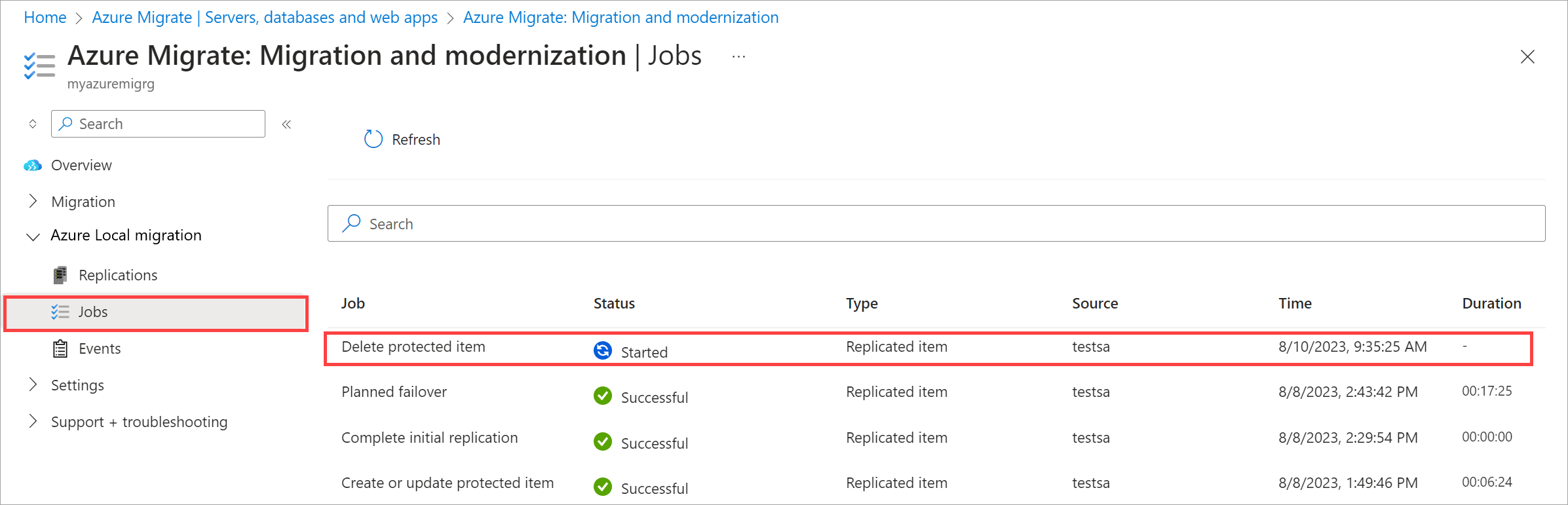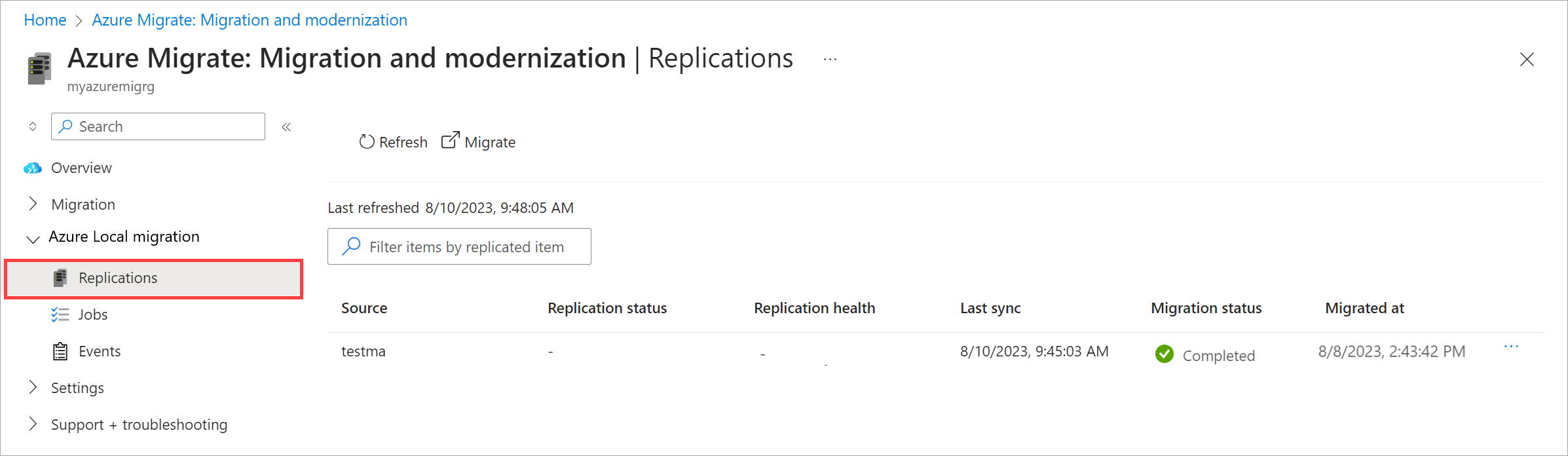Миграция виртуальных машин Hyper-V в локальную службу Azure с помощью службы "Миграция Azure" (предварительная версия)
Область применения: Azure Local 2311.2 и более поздних версий
В этой статье описывается, как перенести виртуальные машины Hyper-V в локальный Azure с помощью службы "Миграция Azure" и выполнить проверку миграции.
Внимание
Эта функция сейчас доступна в режиме предварительной версии. Юридические условия, применимые к функциям Azure, которые находятся в состоянии бета-версии, предварительной версии или иным образом еще не выпущены в общедоступной версии, см. на странице Дополнительные условия использования предварительных версий в Microsoft Azure.
Подготовка к работе
Перед переносом виртуальных машин выполните следующие действия.
- Убедитесь, что вы реплицировали виртуальную машину в локальном экземпляре Azure. Чтобы реплицировать виртуальную машину, используйте инструкции, описанные в статье "Репликация виртуальных машин Hyper-V в локальный Azure" с помощью службы "Миграция Azure".
- Убедитесь, что репликация завершена и состояние миграции готово к миграции.
Перенос виртуальных машин
В портал Azure перейдите к серверам проектов>, базам данных и веб-приложениям службы "Миграция Azure".
На плитке "Средства миграции" выберите "Обзор".
Перейдите к репликации локальной миграции >Azure.
На верхней панели команд страницы репликации выберите "Миграция ", чтобы перенести несколько готовых виртуальных машин.
Кроме того, можно выбрать "Миграция " из контекстного меню для одной виртуальной машины, готовой к миграции.
На странице "Миграция":
- Просмотрите сведения о виртуальных машинах, которые требуется перенести.
- Выберите, следует ли завершить работу виртуальных машин перед миграцией. Рекомендуется завершить работу виртуальных машин, так как это гарантирует, что данные не будут потеряны.
- Выберите "Миграция ", чтобы начать миграцию. Появится уведомление о начале миграции.
Периодически обновляйте страницу, чтобы просмотреть состояние миграции. Вы также можете выбрать состояние миграции в любое время, чтобы просмотреть сведения о ходе выполнения.
Колонка плановой отработки отказа указывает на выполнение различных задач миграции.
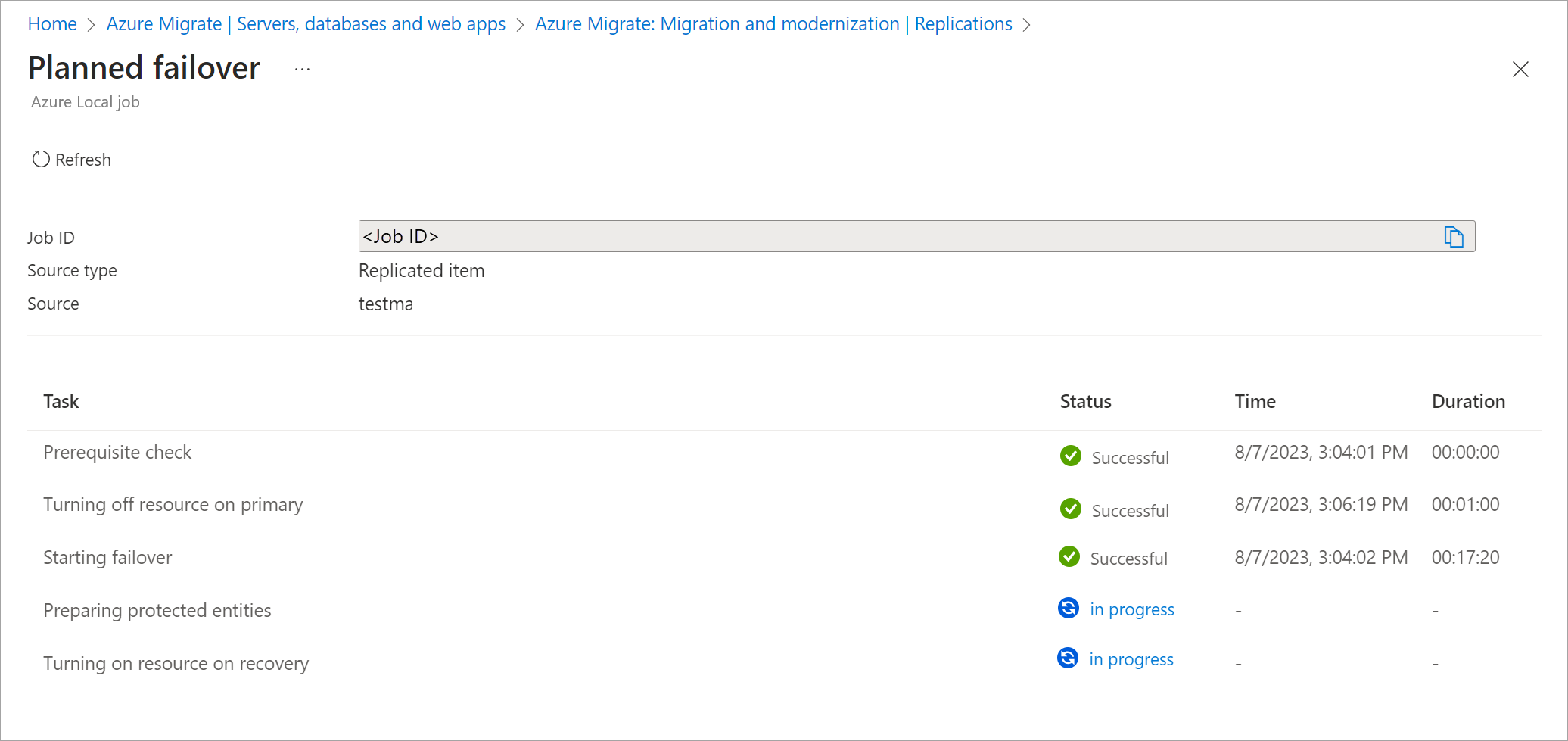
Состояние миграции изменяется с момента выполнения миграции до завершения миграции.
После завершения миграции виртуальные машины выполняются в локальном экземпляре Azure. Виртуальные машины можно просмотреть в портал Azure.
Проверка и завершение миграции
Внимание
После проверки состояния перенесенной виртуальной машины обязательно выполните миграцию , как описано ниже. Не удается сделать это, может привести к неожиданному поведению.
В портал Azure перейдите к локальному ресурсу Azure, а затем выберите виртуальные машины.
В списке виртуальных машин в правой области убедитесь, что перенесенные виртуальные машины присутствуют.
Выберите виртуальную машину для просмотра сведений. Проверьте следующее:
- Виртуальная машина запущена. Соответствующая исходная виртуальная машина на сервере Hyper-V отключена.
- Виртуальная машина имеет конфигурацию диска и сети, настроенную во время репликации.
Войдите в виртуальную машину с помощью Hyper-V VMConnect. Проверьте следующее:
- Виртуальная машина работает должным образом.
- Ваши приложения работают должным образом.
В портал Azure выберите многоточие ... рядом с виртуальной машиной и нажмите кнопку "Завершить миграцию".
Кроме того, выберите имя виртуальной машины.
На верхней панели команд нажмите кнопку "Завершить миграцию". При появлении запроса на подтверждение нажмите кнопку "Да ", чтобы продолжить. Повторите это действие для всех перенесенных виртуальных машин.
Действие "Завершение миграции" запускает задание "Удалить защищенный элемент ", которое можно отслеживать на странице "Задания ". Это задание будет очищать только репликацию, удаляя задание удаленного защищенного элемента. Это не повлияет на перенесенную виртуальную машину.
При выполнении миграции или удалении защищенного элемента автоматически удаляются все оставшиеся начальные файлы, такие как файл seed.iso, подключенный к перенесенной виртуальной машине и начальным дискам, используемым во время репликации. Эти файлы могут занять значительное место в целевой локальной системе Azure, поэтому важно завершить миграцию после проверки виртуальных машин. Если миграция не завершена, эти файлы будут продолжать занимать место в целевой системе.
После удаления ресурса миграции он также удаляется из представления репликации . Вы также увидите, что перенесенное задание виртуальной машины исчезнет из представления репликации .
Очистка
Убедившись, что миграция завершена и больше компьютеров не требуется перенести, последним шагом является очистка. Очистка требует удаления следующих ресурсов, созданных во время миграции:
- Исходные виртуальные машины и связанные диски виртуальных машин с сервера Hyper-V и диспетчера отказоустойчивых кластеров.
- Исходные и целевые виртуальные машины устройства.
Следующие шаги
- Если во время миграции возникают какие-либо проблемы, см . статью "Устранение неполадок миграции".